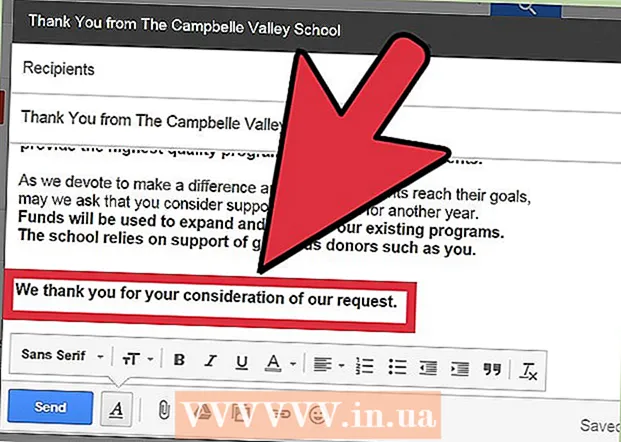Forfatter:
Roger Morrison
Oprettelsesdato:
20 September 2021
Opdateringsdato:
1 Juli 2024

Indhold
Denne artikel lærer dig, hvordan du optager stemme på Android-enhed. Bemærk, at dette ikke handler om at optage et telefonopkald.
At træde
 Download Easy Voice Recorder. Denne stemmeoptagelsesapp er gratis at downloade fra Google Play Butik:
Download Easy Voice Recorder. Denne stemmeoptagelsesapp er gratis at downloade fra Google Play Butik: - Åbn
 Åbn Easy Voice Recorder. Trykke på At åbne i Play Butik, når appen er færdig med at installere, eller tryk på appens ikon i form af en blå mikrofon.
Åbn Easy Voice Recorder. Trykke på At åbne i Play Butik, når appen er færdig med at installere, eller tryk på appens ikon i form af en blå mikrofon.  Trykke på Jeg forstår det!i meddelelsen. Dette åbner et vindue, hvor du kan kontrollere tilladelserne til apps på din Android.
Trykke på Jeg forstår det!i meddelelsen. Dette åbner et vindue, hvor du kan kontrollere tilladelserne til apps på din Android.  Giv Easy Voice Recorder adgang til din Android. Trykke på Tilladelse for både "Optag lyd" og "Tillad adgang til filer" i meddelelserne. Dette giver Easy Voice Recorder mulighed for at bruge din Android-mikrofon og gemme dine optagelser.
Giv Easy Voice Recorder adgang til din Android. Trykke på Tilladelse for både "Optag lyd" og "Tillad adgang til filer" i meddelelserne. Dette giver Easy Voice Recorder mulighed for at bruge din Android-mikrofon og gemme dine optagelser.  Tryk på knappen "Optag". Dette er en orange og hvid mikrofon i bunden af skærmen. Din Android begynder nu at optage via mikrofonen.
Tryk på knappen "Optag". Dette er en orange og hvid mikrofon i bunden af skærmen. Din Android begynder nu at optage via mikrofonen.  Optag din stemme, som du vil. Sørg for at tale ind i mikrofonen omkring 12 inches væk for at få den klareste lyd.
Optag din stemme, som du vil. Sørg for at tale ind i mikrofonen omkring 12 inches væk for at få den klareste lyd. - Hvis din Android har en sag, der dækker eller slukker for mikrofonen, er det bedst at tage den af.
 Stop og genoptag optagelsen, hvis det er nødvendigt. Du kan nemt stoppe optagelsen midlertidigt ved at trykke på optageknappen nederst på skærmen. Med endnu et tryk på den samme knap kan du genoptage optagelsen.
Stop og genoptag optagelsen, hvis det er nødvendigt. Du kan nemt stoppe optagelsen midlertidigt ved at trykke på optageknappen nederst på skærmen. Med endnu et tryk på den samme knap kan du genoptage optagelsen. - Dette er nyttigt, hvis du f.eks. Har brug for at organisere dine noter.
 Trykke på
Trykke på  Navngiv din optagelse. Hvis du vil, kan du ændre navnet på din optagelse som følger:
Navngiv din optagelse. Hvis du vil, kan du ændre navnet på din optagelse som følger: - Trykke på ⋮ til højre for billedet.
- Trykke på Omdøb i rullemenuen.
- Brug dit Android-tastatur til at indtaste et nyt navn (f.eks. "Psychology Notes 2019-01-23") i pop op-vinduet.
- Trykke på Omdøb nederst i pop op-vinduet.
 Del din optagelse. Hvis du vil sende eller dele din optagelse på sociale medier, kan du bruge appens delingsfunktion. Husk, at den app, du vil dele optagelsen med, skal installeres på din Android:
Del din optagelse. Hvis du vil sende eller dele din optagelse på sociale medier, kan du bruge appens delingsfunktion. Husk, at den app, du vil dele optagelsen med, skal installeres på din Android: - Trykke på ⋮ til højre for billedet.
- Trykke på Del i rullemenuen.
- Trykke på Vis alle for at se en liste over apps, som du kan dele din optagelse med.
- Vælg en app.
- Udfyld de nødvendige oplysninger (f.eks. I Gmail skal du indtaste en modtager), og tryk derefter på "Send" eller "Del".
 Se en liste over dine optagelser. Du kan se en liste over optagelser ved at trykke på fanen Lyt øverst på skærmen. Du kan afspille optagelser ved at trykke på et navn.
Se en liste over dine optagelser. Du kan se en liste over optagelser ved at trykke på fanen Lyt øverst på skærmen. Du kan afspille optagelser ved at trykke på et navn.
- Åbn
Tips
- Din Android-telefon vil sandsynligvis have en indbygget app til stemmeoptagelse (Samsung har f.eks. Samsung Voice Recorder-appen), men de fleste Android-tablets har ikke sådan en app.
- Du kan også dele din stemmeoptagelse til Google Drev som en sikkerhedskopi.
Advarsler
- Optagelse af nogen uden deres viden eller godkendelse er ulovligt de fleste steder.